インターネットの回線速度の快適さの目安は?
計測方法や遅い場合の解決法を紹介!
公開日:2024年8月30日
更新日:2025年3月31日
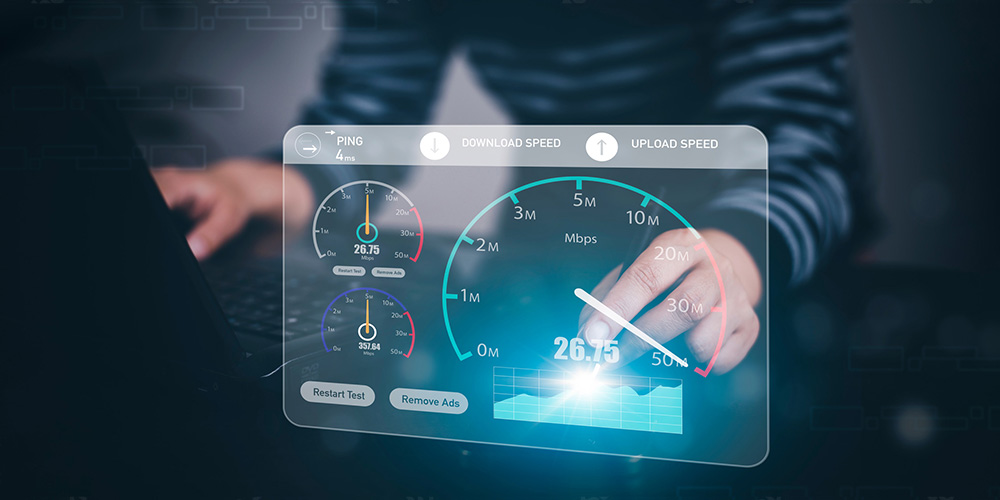
インターネットを利用していて「通信速度が遅い」「なかなか動画がはじまらない」などと困ったことがある方も多いのではないでしょうか。
また、そもそも通信速度とはなにか、どうしたら速度がわかるのかなど疑問や悩みを抱えている方もいると思います。
この記事では、通信速度の基本知識や測定方法、快適に使うための速度の目安などを解説します。通信速度が遅くなった時の対処法も紹介しているのでぜひ参考にしてください。
インターネットの回線速度の単位
通信速度の単位は「bps(ビー・ピー・エス)」です。「bit per second」の頭文字を取ったもので、1秒間に何bitのデータ送受信ができるかを示しています。bitはデータ量の基本の単位で、8bit=1Byte(バイト)です。
通信速度が速いほど同じ時間により多くのデータを送受信でき、Webページや動画の読み込みが速くなったり、短い時間でコンテンツをダウンロードしたりできます。
1Byteは半角英数字1文字分、全角文字1文字分の容量となります。
よく使われる通信速度の単位をまとめると、以下のとおりです。
| 通信速度の単位 | 換算 |
|---|---|
| kbps(キロ・ビー・ピー・エス) | 1kbps=1,000bps
コンピューターの世界では2進法が使われるため、「1Kbps=1,024bps(2の10乗倍)」と表現することもあります。 |
| Mbps(メガ・ビー・ピー・エス) | 1Mbps=1,000kbps |
| Gbps(ギガ・ビー・ピー・エス) | 1Gbps=1,000Mbps |
インターネット回線の通信速度では、「Mbps」や「Gbps」の単位がよく用いられます。
Mbpsはbpsの100万倍、Gbpsはbpsの10億倍を表す単位です。Mbpsの1,000倍の単位がGbpsとなります。
インターネットの回線速度には
上り(のぼり)と下り(くだり)がある
インターネットでの通信には「上り」と「下り」があり、「上り速度」「下り速度」がそれぞれ存在します。
| 通信の種類 | 具体例 |
|---|---|
| 上りの通信 |
|
| 下り通信 |
|
「上り速度」はデータを送信(アップロード)する時の速度です。メールの送信、動画やSNSの投稿などで、上りの通信を行っています。
一方、「下り速度」はデータを受信(ダウンロード)する時の速度です。メールの受信、ウェブページやSNSの閲覧、動画の視聴、コンテンツのダウンロードなどは、下りの通信となります。
オンラインゲームではPing値の値も重要
Ping値はインターネット回線の応答速度のことで、単位は「ms(ミリセカンド)」です。「ピン値」「ピング値」などと読みます。
Ping値は、端末とサーバーの間をデータが往復するのにかかる時間であり、Ping値が小さいほど、例えばオンラインゲームでの操作が反映されるまでのラグが少なくなります。
Ping値は特にオンラインゲームをするなら確認をしておきたい数値です。シューティングゲームやアクションゲームなど、時間的にシビアな操作が求められるゲームではより重要になります。
通信速度と回線速度の違いは?
通信速度と似たような言葉に回線速度があります。回線速度は、通信速度と同じような使い方がされる場合と、使い分けがなされることがあります。使い分けがなされる場合、回線速度は利用している回線で通信できる技術規格上の最大速度をさすことが多いです。
例えば、100Mbpsの回線速度をもつインターネット回線は1秒間に100Mbの情報を送信できますが、ネットワークの混雑や時間帯など、さまざまな状況で実際の通信速度は回線速度よりも遅くなります。
通信速度の測定方法は?
通信速度は、各種スピードテストサイトで測定が可能です。通信速度を測定できるスピードテストサイトをいくつか紹介します。
USENスピードテスト
USENスピードテストでは「測定開始」のボタンをクリック/タップすると測定完了後に、上り・下りの通信速度の測定結果が表示されます。インターネットの応答速度を表す「Ping値」やPing値の揺らぎを示す「Jitter値」もあわせて確認が可能です。
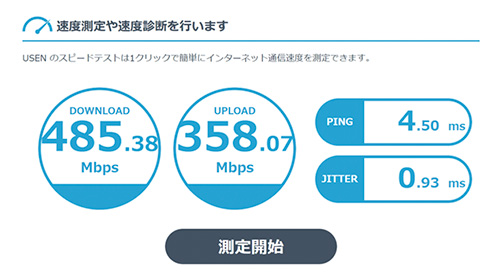
FAST.com
FAST.comにアクセスすると自動的にスピードテストが開始され、下り速度の測定結果が表示されます。さらに「詳細を表示」をクリック/タップすると、データの往復時間を表すレイテンシや上り速度も表示されます。
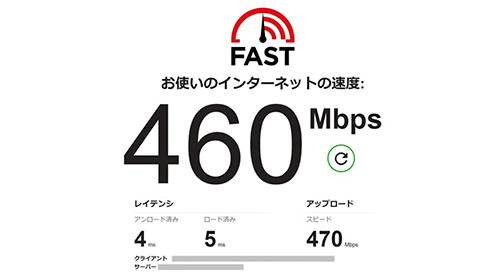
正確な測定のためのポイント
インターネットの通信速度を正確に測定するには、以下の3つのポイントを押さえましょう。
- 複数回の測定を行う:速度は変動するため、1回ではなく複数回測定し、平均値を確認する。
- 測定時間帯の分散:朝・昼・夜で測定し、時間帯による変化をチェックする。
- 環境要因の考慮:WiFiは距離や障害物があると影響を受けやすいため、ルーターの位置を変えたり障害物を移動させたりして測定する。
快適に使うための通信速度の目安

日常的な用途で快適に使うための通信速度の目安は、次のとおりです。
| 用途 | 必要な通信速度の目安 |
|---|---|
| ウェブサイトの閲覧 | 下り1Mbps程度 |
| YouTubeやNetflixなどの動画視聴 | 下り3Mbps~25Mbps |
| オンライン会議 | 上り下り10Mbps程度 |
| オンラインゲーム | 上り下り30Mbps~100Mbps |
| メールやSNSの投稿 | 1Mbps程度 |
ウェブサイトの閲覧、メールやSNSの投稿などであれば1Mbps程度の通信速度があれば十分に対応可能です。
YouTubeやNetflixなどの動画視聴については、下り3Mbps~25Mbpsの速度が必要な目安となります。なお、4Kなどの高画質な動画を視聴する場合は、20Mbps以上の通信速度が望ましいです。
動画解像度ごとの通信速度の目安は、以下のとおりです。
| 動画の解像度 | 推奨される持続的な通信速度 |
|---|---|
| 360p(SD画質) | 0.7Mbps |
| 480p(SD画質) | 1.1Mbps |
| 720p(HD画質) | 2.5Mbps |
| 1080p(フルHD) | 5Mbps |
| 2160p(4K) | 20Mbps |
オンライン会議では、こちらから映像・音声を送信することにもなるため、上り速度も重要となります。上り下りで10Mbps程度が必要な目安です。
オンラインゲームについては、上り下り30Mbps~100Mbpsが必要な通信速度の目安となります。
インターネット回線ごとの
一般的な通信速度
インターネット回線の種類ごとの最大通信速度の目安も見ておきましょう。
| インターネット回線の種類 | 最大通信速度の目安(下り) |
|---|---|
| 光回線 | 1~10Gbps |
| ホームルーター モバイルルーター |
5G:2~4Gbps 4G:~1.2Gbps |
| ケーブルテレビ | ~1Gbps |
光回線は、最大1Gbpsのサービスが多いですが、都市部を中心に10Gbpsなどの高速通信に対応するサービスの提供もあります。
ホームルーターやモバイルルーターは5G対応サービスで、最大2~4Gbps程度での通信が可能です。ケーブルテレビは~最大1Gbps程度の通信速度が一般的です。
通信速度の目安については下記記事にて詳しく紹介しています。
通信速度が遅い時の対処方法

インターネットを使っていて通信速度の遅さを感じた場合は、以下のような対処方法を試してみてください。すぐにできる方法から順番にご紹介します。
Wi-Fiルーターの設置位置を最適化する
Wi-Fiを利用している場合、Wi-Fiルーターの位置が問題で通信速度に影響がでていることがあります。
Wi-Fiルーターの最適な設置位置は以下のとおりです。
- 部屋の中央付近
- 床よりも1~2mほど高い位置
- ルーターを金属ラックや水槽など障害物の近くに置かない
- 電子レンジやBluetooth機器などの電波を発する家電機器から離す
Wi-Fiの電波はルーターを中心に広がっていくため、1〜2mの高さをつけて部屋の中心に設置するのが最適です。
Wi-Fiの電波は障害物に弱く、特に金属や水の影響は大きいので、Wi-Fiルーターを金属ラックや水槽の近くに置いていないか確認してください。
また、Wi-Fiルーターは電波干渉の影響を受けます。特に、2.4GHz帯の電波は電子レンジやテレビなどの電波干渉の影響を受けやすいため、それらのものの近くに設置しないように注意しましょう。
LANケーブルで有線接続してみる
Wi-Fiを利用していてどうしても通信速度が改善しない場合は、LANケーブルでの有線接続がおすすめです。Wi-Fiなどの無線接続と比べると、有線接続は安定して通信できます。
パソコンとWi-FiルーターをLANケーブルでつなぎ、通信速度が改善できるか試してみましょう。
ルーターの買い替えで通信速度を改善
ルーターが古く、性能が低い、最新の通信規格への対応がないなどの理由で通信速度が遅い可能性もあります。ルーターを長期で買い替えせずに使用している場合は、最新ルーターへの買い替えも検討しましょう。通信速度を重視するなら、Wi-Fi6に対応したルーターへの買い替えがおすすめです。
| 名称 | 規格名 | 利用できる周波数 | 最大通信速度 |
|---|---|---|---|
| Wi-Fi 4 | IEEE 802.11n | 2.4GHz/5GHz | 600Mbps |
| Wi-Fi 5 | IEEE 802.11ac | 5GHz | 6.9Gbps |
| Wi-Fi 6 | IEEE 802.11ax | 2.4GHz/5GHz | 9.6Gbps |
| Wi-Fi 6E | IEEE 802.11ax | 2.4GHz/5GHz/6GHz | 約9.6Gbps |
| Wi-Fi 7 | IEEE 802.11be | 2.4GHz/5GHz/6GHz | 46Gbps |
ルーターを買い替える際は、以下のポイントを押さえておきましょう。
- Wi-Fi規格
- 周波数帯
- アンテナ数
Wi-Fiの規格は、新しいほど最大通信速度が向上します。ただし、接続するスマホやパソコンが対応していなければ、規格の恩恵を受けられません。Wi-Fiの規格は、新しいほど最大通信速度が向上します。ただし、接続するスマホやパソコンが対応していなければ、その性能を十分に活かすことはできません。
2024年に登場したWi-Fi 7は、今後の主流規格として期待されており、この先対応端末が増えていくことが予想されます。自分のデバイスが対応しているかを事前に確認し、今後の買い替えの際にもWi-Fi 7対応かどうかをチェックするとよいでしょう。
Wi-Fiには2.4GHz帯と5GHz帯の2種類の周波数帯があります。
- 2.4GHz帯:壁や障害物に強く、遠くまで届きやすい。
- 5GHz帯:通信速度が速く、電波干渉を受けにくい。
利用環境やデバイスに合わせて選ぶのが重要です。
アンテナ数は、無線LANルーターに搭載されています。本数によって最大通信速度(理論値)が変わるのが特徴です。アンテナ数が多いほど通信速度は速くなり、より遠くまで電波が届きます。
回線の乗り換えもあわせて検討
上記の対処法を試しても状況が改善しない場合は、利用している回線自体に問題があることも考えられます。継続的に通信速度が遅くてインターネットを快適に使えない時は、回線の乗り換えも含めて検討してみましょう。
通信速度が遅い時の対処法については、以下の記事でさらに詳しく解説しています。
通信速度にこだわるなら
「J:COM 光」がおすすめ
通信速度を重視してインターネットを選ぶなら、「J:COM 光」がおすすめです。
J:COM 光では、「光1Gコース」のほか、提供エリア内では、最大10Gbpsの「光10Gコース」など、より高速なプランが選べます。
また、特典として戸建住宅で6カ月間、集合住宅※で3カ月の割引やキャッシュバックもあり、お得に光回線の利用をはじめられます。
集合住宅の場合、J:COM NET 光(N)でのご契約となります。詳しくはこちら
| コース | 1G | 10G |
|---|---|---|
| 月額利用料金(2年契約) | 月額5,610円(税込) | 月額6,160円(税込) |
| 割引適用(6カ月)※1 | 月額3,333円(税込) | |
| キャッシュバックによる 実質月額(6カ月)※2 |
0円 | |
- 東日本・戸建住宅の場合の月額料金です。
- WEB限定スタート割により各コース月額利用料金(2年契約)から、1Gコース:6カ月連続2,277円(税込)、10Gコース:6カ月連続2,827円(税込)を割引。
- 加入特典のキャッシュバック20,000円分を1カ月3,333円(税込)の割引として換算した月額料金です。キャッシュバックには適用条件がございます。詳しくはこちら
J:COM 光では、Wi-Fi 7対応★の次世代 AI Wi-Fiが上記プラン料金にコミコミで利用できます。
通信状況によって自動で周波数帯を切り替え。さらにAIが過去の利用状況を分析して、使うほど快適なWi-Fi環境をサポートしてくれます。
詳しくはこちら
- コース・エリアにより未提供の場合あり。Wi-Fi 7の機能を利用するには、対応端末が必要。
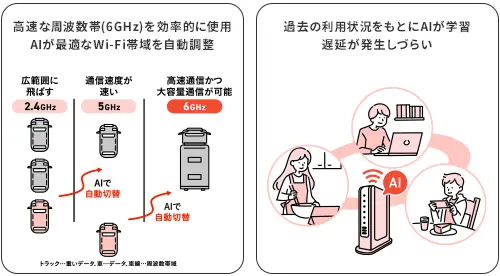
Wi-Fi 7対応★の次世代 AI Wi-Fiでは、1台あたり月額550円(税込)※3で、「メッシュWi-Fi」の追加が可能です。Wi-Fiが届くエリアを拡大でき、家じゅう快適なWi-Fi環境づくりに役立ちます。
なお、利用可能なコース(光1G/10G)はエリアや物件により異なります。お住まいのエリア・住居タイプで利用可能なコースは料金シミュレーションをご確認ください。
- ご契約状況によって、月額利用料金が異なる可能性があります。
まとめ
通信速度とは、単位時間に送受信できるデータ量を示しています。通信速度が速いほど、同じ時間でより多くのデータの送受信が可能です。
通信速度は速度測定サイトで簡単に調べられるので、通信速度が気になる方は一度測定をしてみましょう。測定した通信速度とご紹介した目安を照らし合わせて快適に利用できそうか、ぜひチェックしてみてください。
「Wi-Fi」は、Wi-Fi Allianceの登録商標です。
関連コラム
インターネット料金相場は?
仕組みや安くする方法・注意点を解説
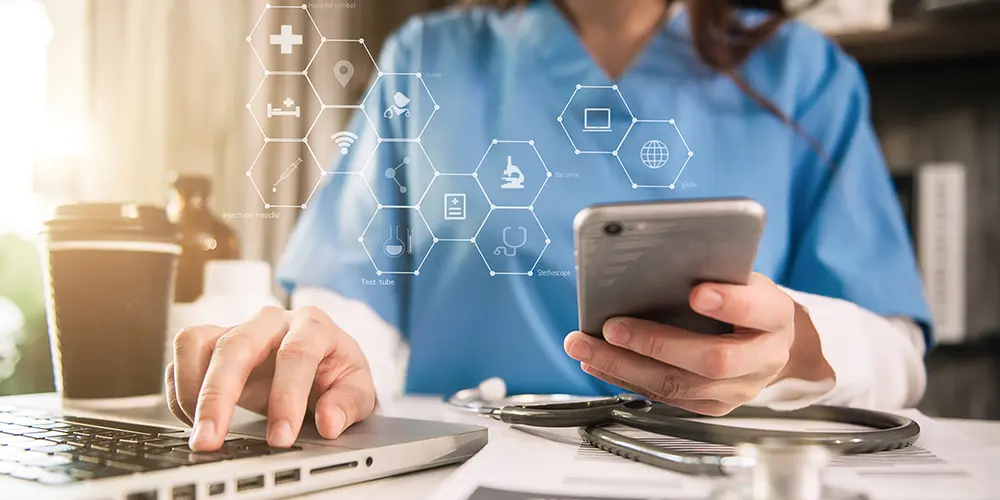
10ギガ光回線は必要?
メリット・デメリットと必要な人を解説
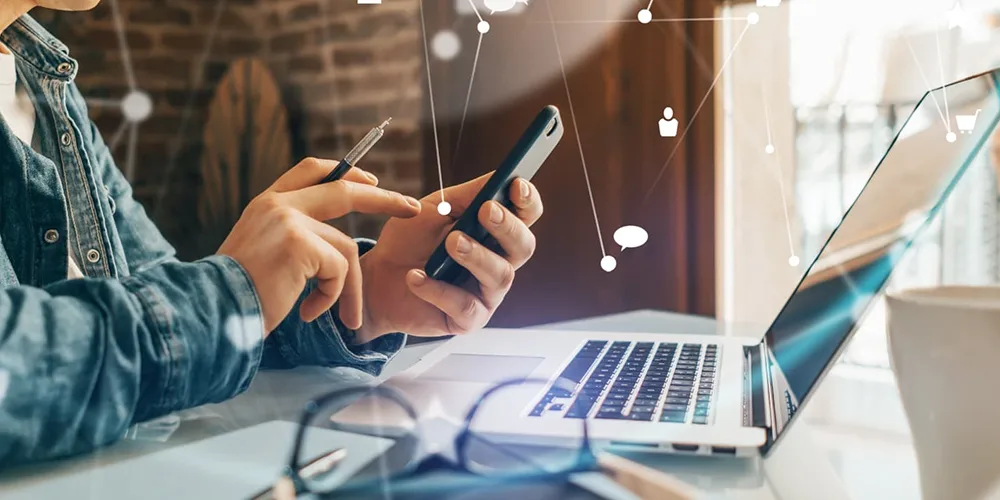
戸建て光回線が繋がらない3つの原因と原因別に6つの対処法を解説!
インターネット接続不良を解決

戸建て光回線の乗り換え方法を解説!
手順やタイミングから費用まで

UPnPとは?
Universal Plug and Play機能の正体と無効にする理由

公開日:2025年9月30日
UPnP(Universal Plug and Play)は、PCやゲーム機、スマート家電などをネットワークに接続する際、設定を自動で行ってくれる便利な機能です。…
続きを読む【2025年最新】
Wi-Fi(WiFi)ルーター選び方ガイド

M.2 SSDとは?
特徴と選び方・取り付け方まですべて解説

Wi-Fi 6(WiFi6)とは何?
5GやWi-Fi 5(WiFi5)との速度・性能の違いを徹底解説

Mbpsとは何?
快適な速度の目安とGbpsとの比較、遅い時の改善策を解説!

インターネットが繋がらない時の
原因と対処法を解説!

Wi-Fi(WiFi)の利用にはインターネット回線の契約が必要?種類や選び方を紹介

引っ越し先のWi-Fi(WiFi)準備はどうする?使用の流れや気をつけることを解説

Wi-Fi 7(WiFi7)とは?
Wi-Fi 6(WiFi6)との違いや速度・特徴・対応機器を徹底解説
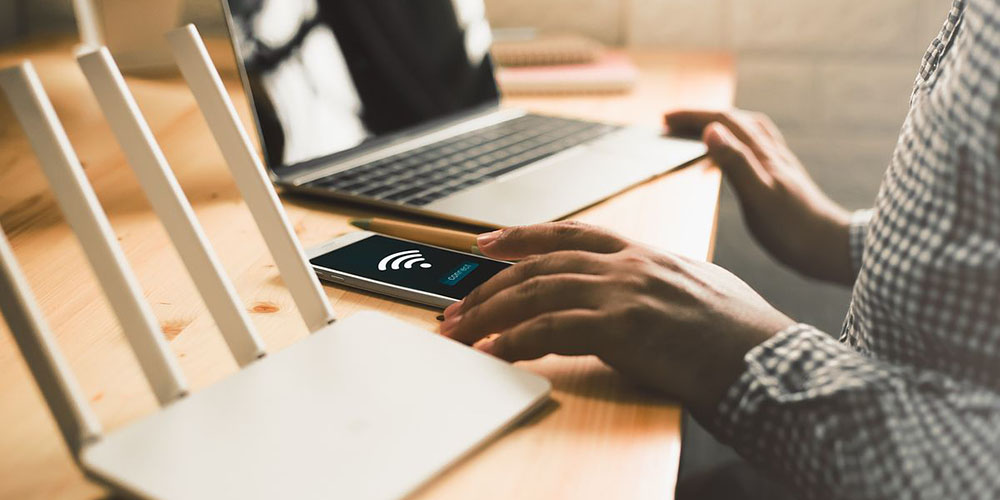
公開日:2025年2月26日
更新日:2025年6月30日
2023年末にWi-Fi 7の解禁が報じられた後、各社から続々とWi-Fi 7に対応したルーターの新製品が発表されており、従来の無線通信技術より通信効率や…
続きを読む光回線の電話サービスとは?
ひかり電話との違いや利用するメリットも解説

Wi-Fi(WiFi)ルーターの寿命とは?
買い替えのタイミングや選ぶポイントを解説

光回線の4種類の特徴とは?
メリットやデメリットなど違いをわかりやすく解説

光回線がつながらない時の対処法は?
焦らず試したい対処法を原因別に解説!
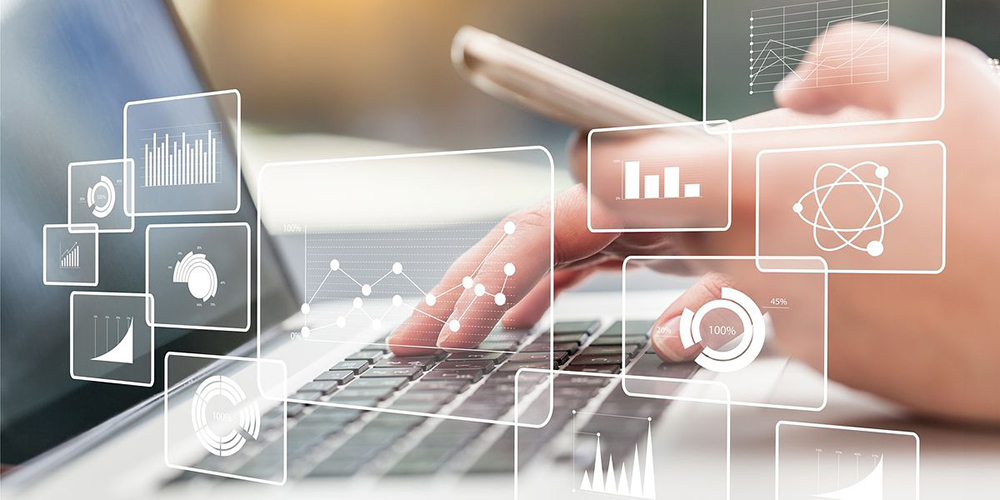
ゲームは光回線でもっと快適に!
必要な速度の目安や通信環境作りのポイントを紹介

光回線のルーターを接続して配線する方法は?スマホやパソコンの接続設定も紹介
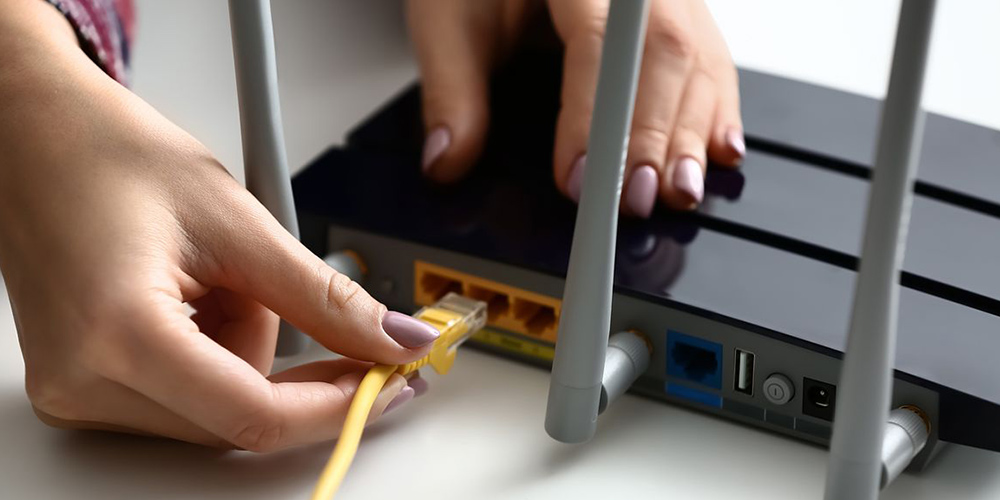
J:COM NETの評判は?
通信速度や料金、割引、オプションについての利用者の声を紹介!

ONU(光回線終端装置)とは?
モデム、ルーター、ホームゲートウェイとの違いを解説

テレビをインターネットに接続すると何ができる?設定できない時の対処法を紹介
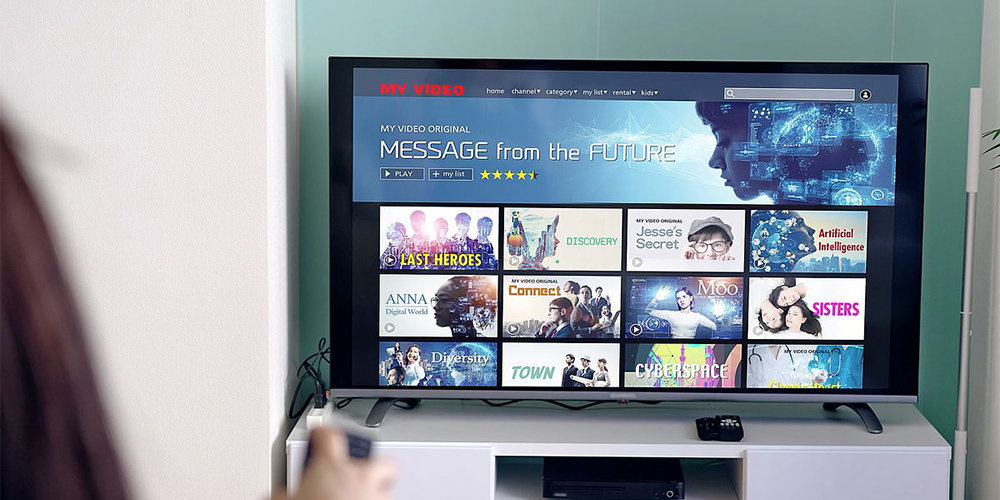
Wi-Fi(WiFi)の通信速度を上げる8つの方法!ルーターの設置場所から設定まで徹底解説

パソコンがWi-Fi(WiFi)につながらない原因と簡単に試せる対処法6選

大阪でおすすめの光回線は?
ネット回線を選ぶ時のポイントや申し込み方法、注意点も解説

戸建てで光回線を利用するメリット・デメリット、選び方を徹底解説

公開日:2024年2月29日
更新日:2025年6月30日
戸建てタイプの光回線とは、戸建て住宅にお住まいの方向けの料金プランです。戸建てに住む方が光回線を導入する時、「光回線にはどのようなメリット…
続きを読む通信速度が遅い時の10の対処法!
考えられる原因と速度の測定方法も紹介

光回線の乗り換え方法を紹介!
その手順や開通までの期間、注意点をわかりやすく解説

通信速度の目安とは?
基礎知識や測定方法、ゲームに影響するping値も紹介!

光回線の速度はどれぐらい?
平均的な速度や今すぐできる測定方法を紹介

一人暮らしのWi-Fi(WiFi)の選び方とは?種類や事前に知っておきたいポイントも紹介

引越し時のインターネットの準備はどうしたら良い?ポイントや手続きを解説

光回線の配線に必要な光コンセントとは?
種類や設置場所についても解説

Wi-Fi(WiFi)のパスワードを確認するための4つの方法!わからない時の対応方法を解説

Wi-Fi(WiFi) aとgの違いと特徴は?
使い分けシーン完全解説

公開日:2023年10月31日
更新日:2025年6月30日
Wi-Fiの周波数の2.4GHzと5GHzはそれぞれに特徴があり、強みと弱点が異なります。2.4GHzは障害物に強く、遠くまで届きます。5GHzは電波干渉が起…
続きを読む引越しの時に光回線の手続きは何をすれば良い?継続、乗り換えの手順と注意点を解説

自分が契約しているプロバイダを確認する5つの方法!おすすめのネット回線も紹介

賃貸マンションで光回線を利用するには?
工事が不要になる設備状況についても解説

モデムの交換は無料でできる?
具体的なケースや交換の手順を解説!

プロバイダの乗り換えの手順を3ステップで解説!メリットや注意点もまとめて紹介

Wi-Fi(WiFi)マークの種類と意味は?
異常を知らせる表示が出た時の原因と対策を紹介

光回線工事の内容をわかりやすく解説!
費用や流れも

公開日:2024年6月28日
更新日:2025年6月30日
光回線を新たに開通する際には、自宅での工事が必要です。光回線の利用を始めるにあたって、工事の内容が気になっている方もいるかもしれません。…
続きを読むメッシュWi-Fi(WiFi)とは?
初心者向けに機能や仕組みをわかりやすく解説!

公開日:2024年5月31日
更新日:2025年6月30日
メッシュWi-Fiは、複数のアクセスポイントを設置して、網目状のネットワークで、家じゅうをカバーできる通信技術です。自宅のWi-Fi環境の改善を考えて…
続きを読むモデムとは?ルーターやONUとどう違う?
Wi-Fi(WiFi)を選ぶ時のポイントとともに解説

プロバイダとは?
初心者向けに役割や選び方をわかりやすく解説

公開日:2023年3月31日
更新日:2025年6月30日
インターネットをご自宅に導入するにあたり、「プロバイダ」という言葉を目にしたり、耳にしたりした方もいるのではないでしょうか。プロバイダは…
続きを読む光回線とは?
種類やメリット、別回線との違いや選び方を紹介!

公開日:2024年5月31日
更新日:2025年3月31日
インターネット回線を探している方のなかには「光回線が速い」と聞いて、光回線の契約を検討している方も多いのではないでしょうか。インターネット…
続きを読むインターネットの始め方と注意点を初心者向けにかんたん解説

Wi-Fi(WiFi)がつながらない時のまずチェックすべきことと対処方法を7つ紹介!

公開日:2023年1月30日
更新日:2025年3月31日
「今すぐインターネットが使いたいのに、Wi-Fiがつながらない!」と悩んでいる方もいるのでは。急にWi-Fiがつながらなくなると、ストレスを感じると…
続きを読むWi-Fi(WiFi)とは?
【初心者向け】使うメリットや注意点、規格の種類も解説

公開日:2024年7月31日
更新日:2025年3月31日
自宅にWi-Fi環境があれば、スマホやパソコン、ゲーム機などで気兼ねなくインターネットが使えるようになります。Wi-Fiとはそもそも何なのか、Wi-Fi…
続きを読む- J:COM トップ
- サービス紹介
- 光回線ならJ:COM NET(インターネット回線)
- J:COM NETのお役立ちコラム
- インターネットの回線速度の快適さの目安は?計測方法や遅い場合の解決法を紹介!


